Tartışmalara Not Verme
Not verilmiş tartışmalar
Öğrencileri faydalı katkılar göndermeye teşvik etmek için tartışmalara not verebilirsiniz.
Tartışmanızla ilgili seçenekleri içeren paneli açmak için Tartışma Ayarları simgesini seçin. Ayrıntılar ve Bilgiler bölümünden Tartışmaya not ver ögesini seçin.
Son tarih ve maksimum puan gibi daha fazla seçenek görünecektir. Maksimum puanlar, bir öğrenci tarafından yapılan bir veya daha fazla gönderi için geçerlidir. Tartışmaya not vermeyi etkinleştirdiğinizde, Not Defteri'nde otomatik olarak bir sütun oluşturulur.
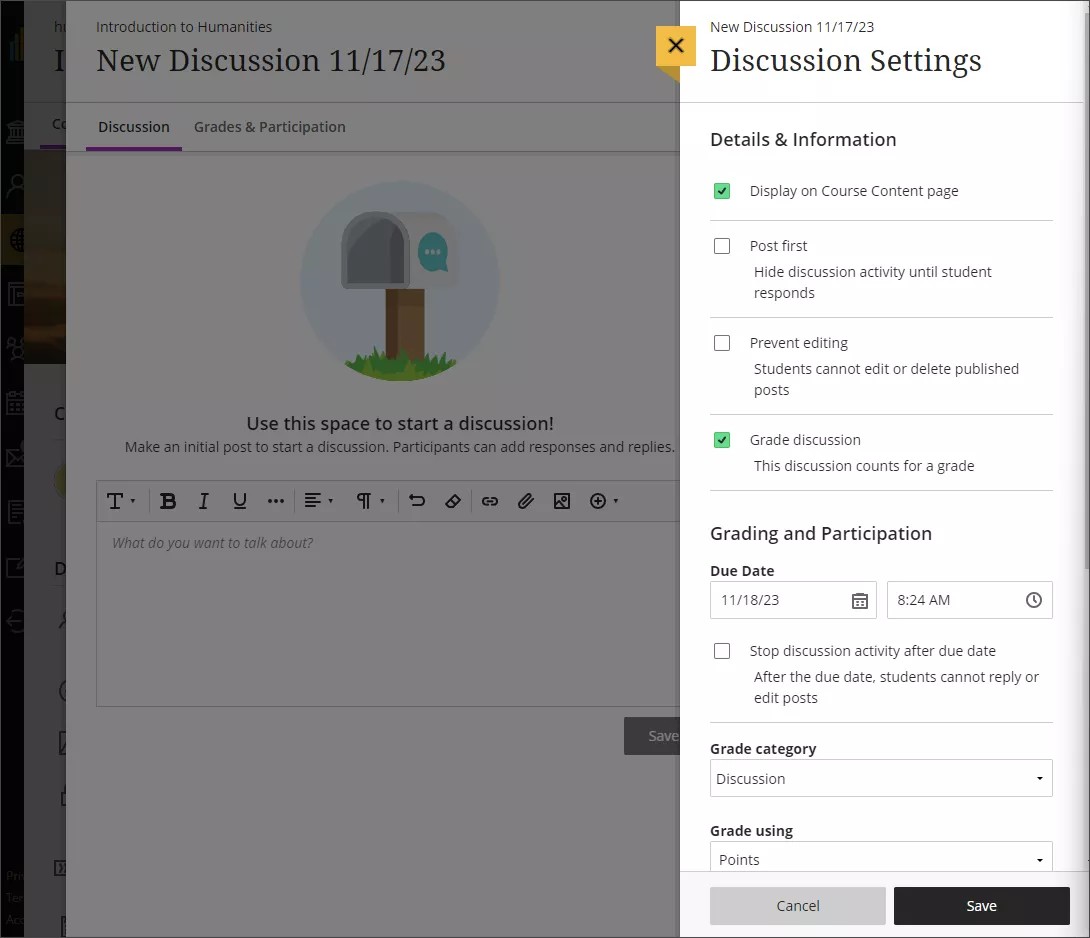
Orijinal fikirleri teşvik edin. Öğrenciler tartışmaya bir yanıt gönderene kadar tartışma etkinliğini onlardan gizlemek için Önce gönderim yap ögesini seçin. Hem "önce gönderim yap" yöntemini hem de grupları kullanmak istediğinizde, Önce gönderim yap'ı grupları atamadan önce seçin.
Katılım son teslim tarihini belirleyin. Son tarih geçtiğinde tartışmayı gizleyebilirsiniz. Böylece öğrenciler yorum ve yanıt ekleyemez veya önceki gönderilerini düzenleyemez.
Not
Süre sınırı istisnaları tartışmalara uygulanmaz.
Not kategorisini seçin. Kurs tasarımında en iyi uygulamalardan biri, çeşitli değerlendirmelerden yararlanmaktır. Değerlendirmelerin kategorize edilmesi, genel not hesaplamasında kategorilere ağırlık atayan eğitmenler için önemlidir.
Not birimini seçin. Puan, Yüzde, Tam/Eksik veya Harf birimi seçebilirsiniz. Not verilen tartışma için en yüksek olası puanı belirleyin.
Tartışmalar için kullanabileceğiniz isteğe bağlı ek araçlar da vardır:
Bir dereceli puanlama anahtarı atayın. Tartışmaya not veri seçtikten sonra, öğrencilerin not verilen çalışmanın gereksinimlerini görebilmesi için bir dereceli puanlama anahtarı oluşturabilir veya mevcut bir dereceli puanlama anahtarını sisteme ekleyebilirsiniz. Dereceli puanlama anahtarları, öğrenci gönderimlerini, tanımladığınız temel ölçütlere göre değerlendirmenize yardımcı olabilir. Her tartışmayla sadece tek bir dereceli puanlama anahtarı ilişkilendirebilirsiniz.
Hedefleri tartışmayla uyumlu hâle getirin. Kurumunuz ve siz, öğrencilerin programlarda ve müfredatlardaki başarısını ölçmek için çeşitli hedefler kullanabilirsiniz. Bir tartışma oluştururken bir veya daha fazla hedef belirleyebilirsiniz. Mevcut hedefleri aramak için Hedeflerle uyumluluğu sağla'yı seçin. Siz tartışmayı görünür hale getirdikten sonra, öğrenciler beklentilerinizi öğrenmek için hedefleri görüntüleyebilir.
Grupları kullanın. Tartışma grupları oluşturabilir ve katkılarına not verebilirsiniz.
Bitirdiğinizde Kaydet'i seçin. Not vermeye başlayana kadar not ayarlarını düzenleyebilirsiniz.
Önemli
Düşünceleriyle katkıda bulunabilmeleri için tartışmanızı öğrencilere görünür hâle getirmeyi unutmayın!
Özel Durumlar
Özel durumları olan öğrenciler için, not defterindeki, tartışmalardaki ve katılımcı listesindeki adlarının yanında mor renkli bir bayrak görünür. Öğrenciler eklediğiniz istisnaları görmez. Tartışmalara yalnızca son tarih istisnası uygulanır.
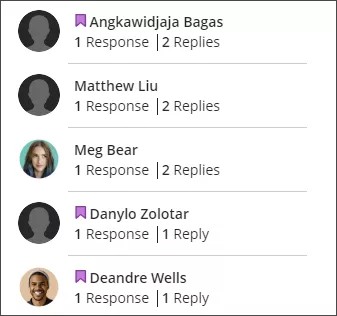
Tartışmalara nasıl not verileceği hakkındaki videoyu izleyin
Aşağıdaki betimlemeli video, bu sayfada yer alan bazı bilgilerin görsel ve işitsel bir temsilidir. Videoda tasvir edilenlerin ayrıntılı açıklamasını görmek için videoyu Vimeo'da açın, Diğer İşlemler'e gidin ve Metin Dökümünü Aç'ı seçin.
Tartışmaya not verme
Not verilen tartışmalarda, tek tek bireysel gönderimlere değil her öğrencinin toplam katkısına not verilir.
Not
Öğrenciler son tarihe kadar katılımda bulunabilir ve gönderilerini düzenleyebilir.
Not verme iş akışına şu üç alandan erişebilirsiniz:
Blackboard'de oturum açtığınızda temel gezinti bölümünden Notları seçin. Not verilecek tartışmanın adını seçin.
Kursunuzun içinden Notlar sayfasını seçebilirsiniz.
Tartışmayı Not Defteri'nizden de seçebilirsiniz.
Bu yolların tümü, not verilen bir tartışmanın Notlar ve Katılım sayfasına yönlendirir.
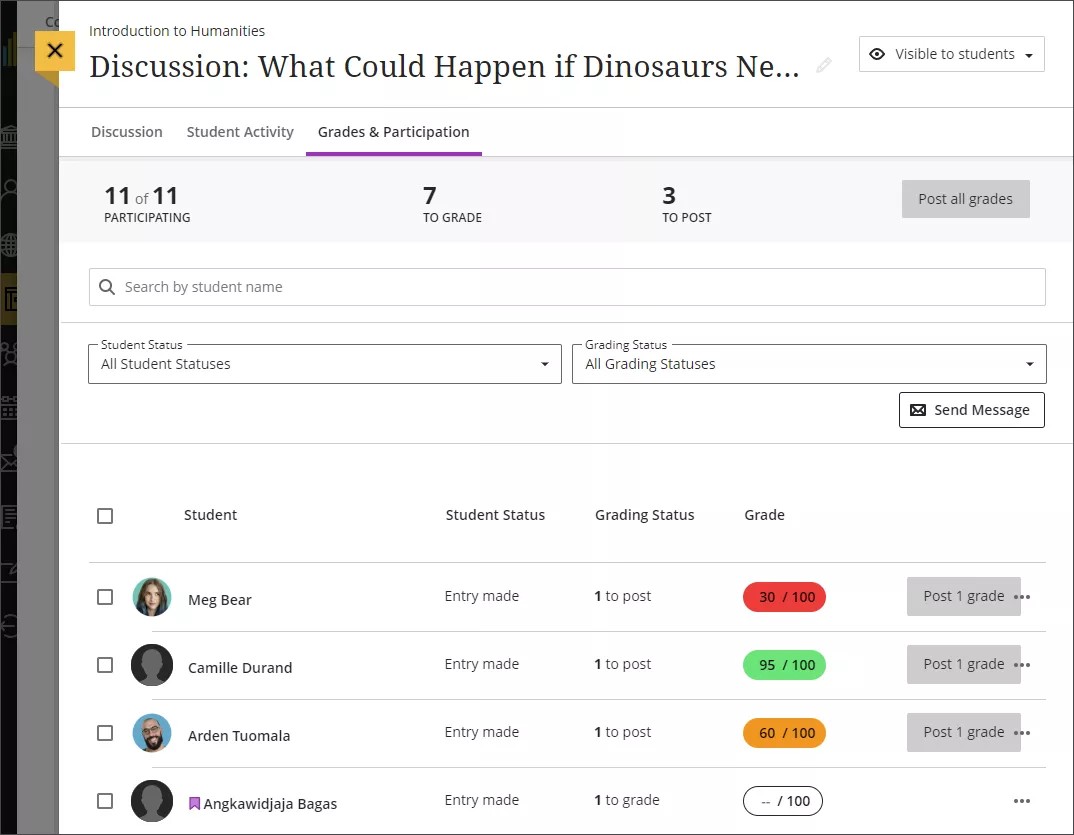
Notlar ve Katılım sayfasında, katkılarını içeren sayfaları açmak için öğrencilerin adlarını seçin. Öğrencilerin yorumları ve yanıtları, kendilerine ait gönderim sayfalarında vurgulanır.
Not
Tüm yanıtlar ve yorumlar, tartışmanın katılımcılar listesinde sayılır. Bununla birlikte, yalnızca son tarihten önce gönderilen tartışma katkıları, Notlar ve Katılım sayfasında sayılır.
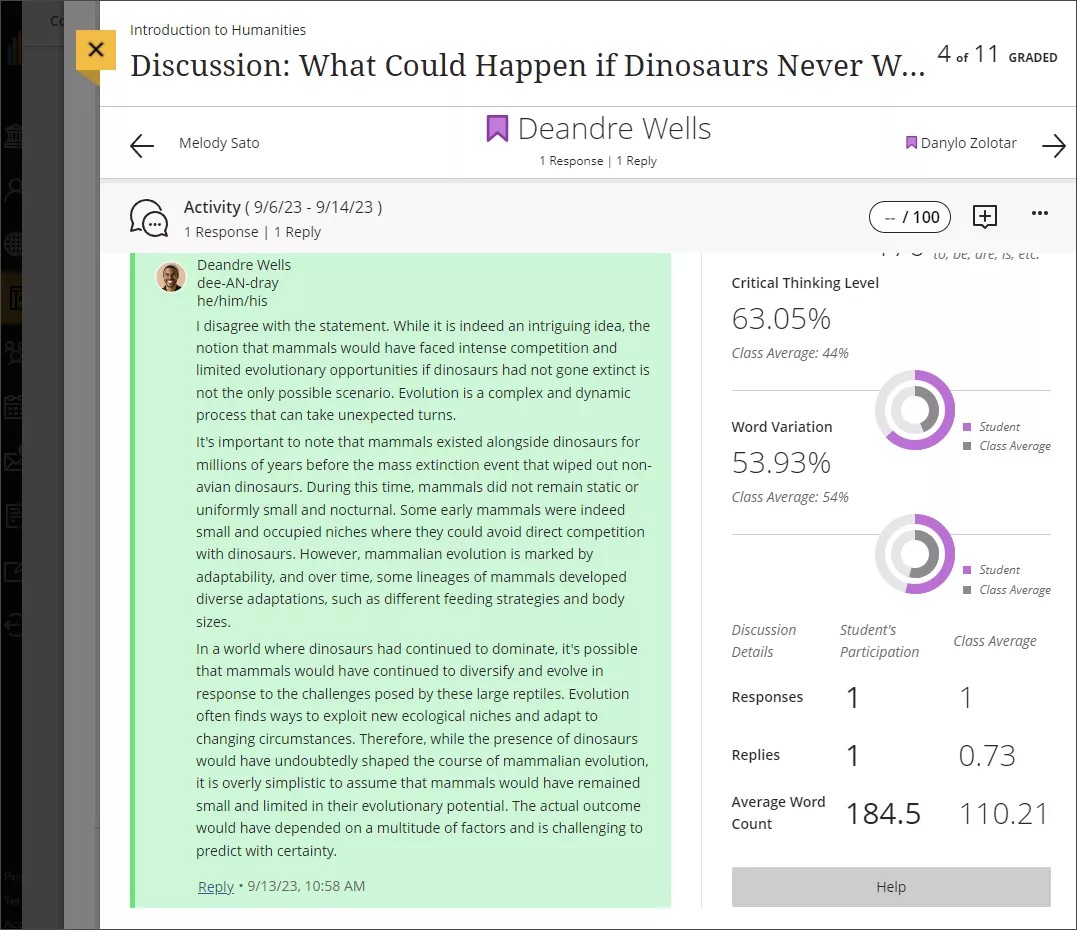
Her öğrencinin tartışmaya katılımı, kurduğu cümlelerin karmaşıklık seviyesi ve eleştirel düşünme seviyesi ile ilgili ayrıntılı bir bakış için tartışma analizini görüntüleyebilirsiniz. Bu performans bazlı bilgiler kimin katılımının düşük olduğunu veya yardıma ihtiyacı olabileceğini gösterir. Tartışma analizi ölçütlerini not verme konusunda tek kılavuz olarak kullanmamalısınız. Tartışma analizi algoritmaları, kararlarınızı bildirmek için tasarlanmıştır ancak öğrenci yanıtlarını okumanın yerini alamaz. Daha fazla ayrıntı için Tartışma Performansını ve Analizlerini Görüntüleme bölümüne gidin.
Tartışma analizini görmek istemiyorsanız Diğer seçenekler menüsüne giderek Tartışma Analizini Gizle'yi seçin.
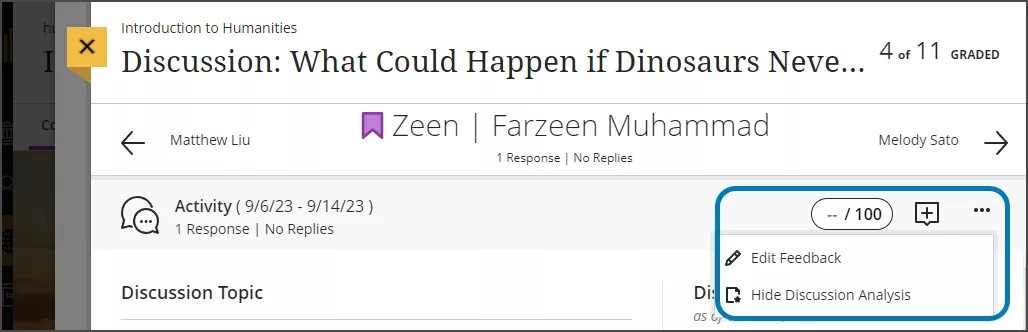
Not
Tartışma analizinin oluşturulabilmesi için en az bir tartışmaya not verilmesi gerekir.
Sayfanın üst kısmında, söz konusu öğrenci için bir not ve geri bildirim girin. Beş veya daha az basamaklı ve iki ondalık basamak içeren, sayısal bir değer girebilirsiniz. Geri bildirim panelini açmak için not kutucuğunun yanında bulunan ve artı işareti olarak görünen Geri Bildirim simgesini seçin.
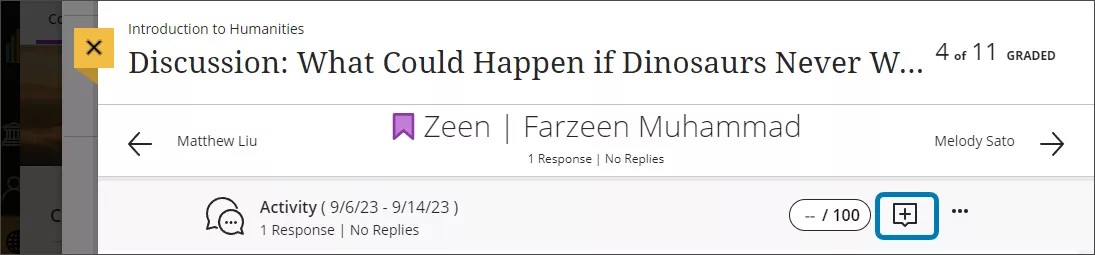
Geri bildirim paneli, sürekli olarak ekranın yan tarafında yer alır. Böylece, sayfada gezinebilir ve genel geri bildirim ekleyebilirsiniz. Not verirken düzenleyicide geri bildiriminizin ses/video kaydını da ekleyebilirsiniz. Öğrenciler, varsa eklediğiniz metinle birlikte geri bildiriminizi izleyebilir veya dinleyebilir.
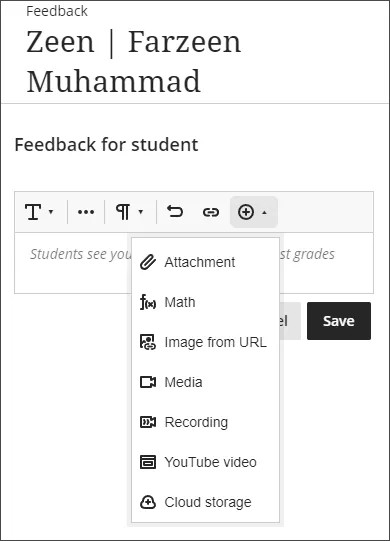
Tartışmaya bir dereceli puanlama anahtarı eklediyseniz dereceli puanlama anahtarı panelini açmak için dereceli puanlama anahtarı simgesi olan not kutucuğunu seçin. Doğrudan bir not girebilir veya dereceli puanlama anahtarından değerler seçerek nota ekleyebilirsiniz.
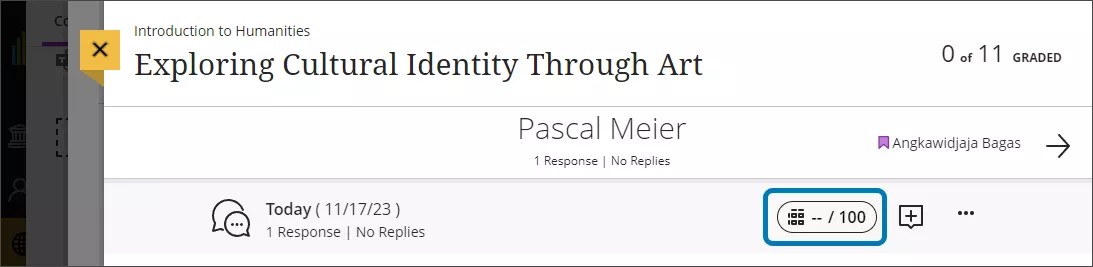
Öğrenciye notunu açıklamaya hazır olduğunuzda Diğer seçenekler menüsünü açın ve Gönder'i seçin. Notları Notlar ve Katılım sayfasından veya Not Defteri'nizden de gönderebilirsiniz.